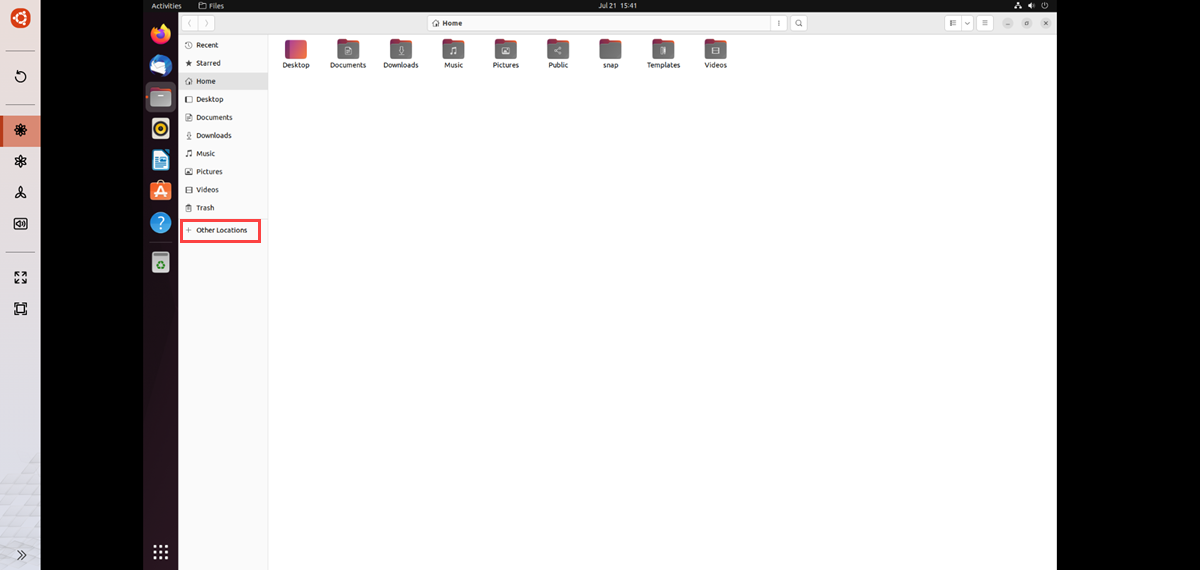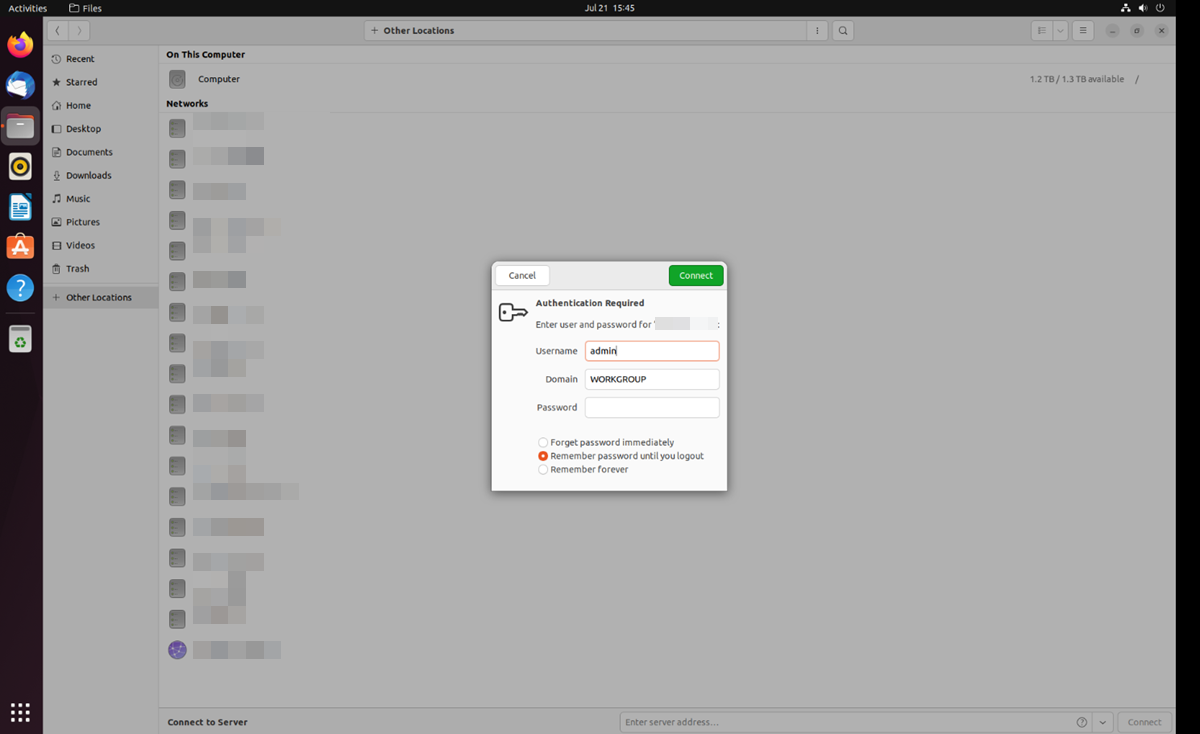Het gebruik van Ubuntu Linux Station
Ubuntu Linux Station
Over Ubuntu Linux Station
Ubuntu Linux Station is een installatieprogramma voor Ubuntu Linux-besturingssysteem voor uw QNAP-apparaat. Met de geïntegreerde Linux-containers, kunt u eenvoudig lichtgewicht, volledig gevirtualiseerde Linux OS-images downloaden en installeren.
Met de toepassing kunt u de systeeminstellingen van het geïnstalleerde besturingssysteem configureren en krijgt u toegang tot de ingebouwde Virtual Network Computing (VNC) extern bureaublad-functie.
Installatie en configuratie
Een Ubuntu-besturingssysteem installeren
Met Ubuntu Linux Station kunt u een OS-image downloaden vanuit de Linux Containers-website en installeren op uw QNAP-apparaat.
U kunt het op de volgende besturingssystemen installeren:
-
Ubuntu 22.04 (Jammy Jellyfish)
-
Ubuntu 20.04 (Focal Fossa)
-
Ubuntu 18.04 (Bionic Beaver)
Een Ubuntu-besturingssysteem configureren
U kunt na het installeren van het besturingssysteem Ubuntu verschillende instellingen configureren. Met deze instellingen kunt u de bronnen beheren die beschikbaar zijn voor het geïnstalleerde besturingssysteem.
CPU- en geheugenbronnen configureren
Ubuntu Linux Station bewaart de CPU- en geheugenbronnen.
Instellingen voor netwerkadapter configureren
Ubuntu Linux Station bewaart de netwerkinstellingen.
Een optische schijf toevoegen
U kunt alleen op een QTS-platform optische schijven aan het besturingssysteem Ubuntu toevoegen.
Ubuntu Linux Station bewaart de netwerkinstellingen.
Gebruikersreferenties synchroniseren
U kunt de aanmeldreferenties van het Ubuntu Linux-besturingssysteem synchroniseren met de gebruikersreferenties van het huidige beheerdersaccount.
Ubuntu Linux Station synchroniseert de gebruikersreferenties.
Acties uitvoeren op een Ubuntu-besturingssysteem
Ubuntu Extern bureaublad
Ubuntu Linux Station is uitgerust met Virtual Network Computing (VNC) om een grafisch bureaublad via het netwerk te delen. Via het bureaublad kunnen remote gebruikers het geïnstalleerde Ubuntu-besturingssysteem op afstand openen en beheren.
Toegang tot Ubuntu Extern bureaublad
Het openen van gedeelde mappen op een lokaal QNAP-apparaat vanuit Ubuntu Extern bureaublad
Met Ubuntu Extern bureaublad kunt u verbinding maken met een lokaal QNAP-apparaat om te zoeken en toegang te krijgen tot bestanden in gedeelde mappen. Met toegang tot gedeelde mappen kunt u bestanden bewerken, uploaden, downloaden en delen met andere gebruikers op uw lokale netwerk.
Dit gedeelte toont hoe u toegang krijgt tot gedeelde mappen op uw lokale apparaat vanaf een Ubuntu-besturingssysteem dat is geïnstalleerd met Ubuntu Linux Station.
Het extern bureaublad toont de lijst met gedeelde mappen op het lokale apparaat.

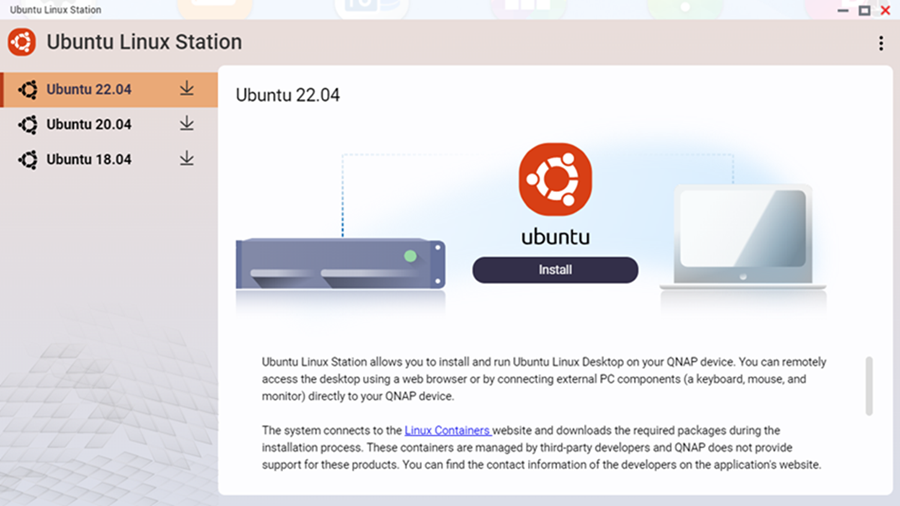
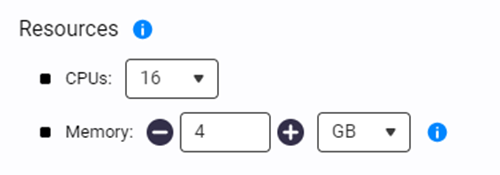
 .
.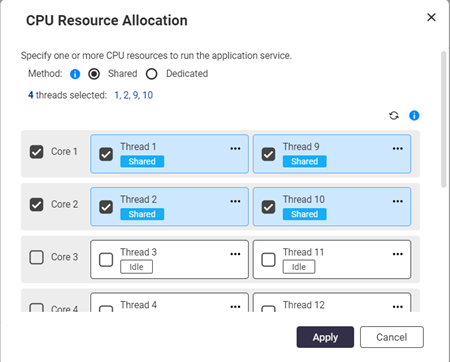
 om de toegewezen toepassingsservices te zien.
om de toegewezen toepassingsservices te zien. .
. .
. .
.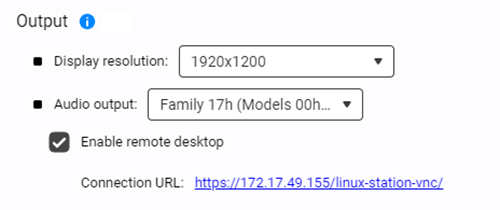
 .
.





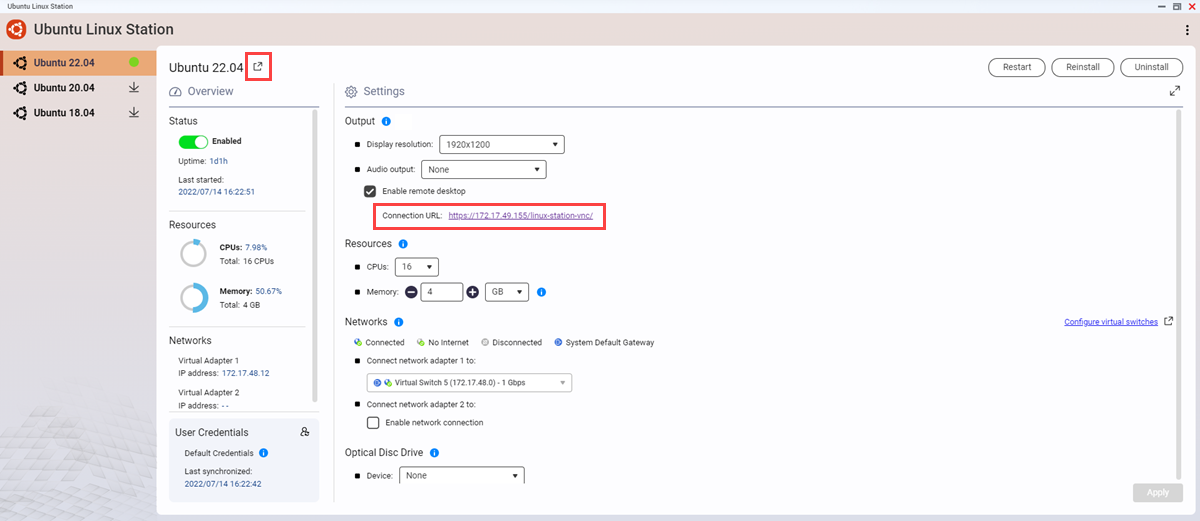
 om het wachtwoord zichtbaar te maken.
om het wachtwoord zichtbaar te maken.